Embora a Apple tenha anunciado o 3D Touch como um avanço tecnológico quando o iPhone 6s foi lançado em 2015, é fácil esquecer que ele existe.
Isso é uma pena, porque o 3D Touch é um grande avanço da IU quando feito da maneira certa.
O recurso, que mede a intensidade de um dedo pressionando a tela do iPhone e depois serve menus e ações sensíveis ao contexto, certamente podem levar a interação do usuário para o próximo nível, mas não funciona com cada aplicativo. Às vezes, não é óbvio que o 3D Touch esteja disponível, então pode ser difícil adquirir o hábito de usá-lo.
Nos últimos meses, me forcei a usar o 3D Touch diariamente - e aprendi a amar a maneira como ele torna certas tarefas muito mais rápidas e fáceis. Se você estiver usando um iPhone 6s ou 7, deve a si mesmo tentar essas implementações imediatamente.
Você ficará surpreso com a rapidez com que o uso do 3D Touch se torna parte da rotina do seu iPhone.
Melhores usos do 3D Touch
Primeiro, vamos ver os diferentes tipos de ações 3D Touch disponíveis:
- Ações rápidas: permitem um acesso mais rápido e direto aos recursos usados com frequência, como pressionar firmemente o ícone de um aplicativo na tela inicial para exibir uma lista de opções específicas do aplicativo.
- Peek and Pop: Pressionar um pouco mais firme em um aplicativo dá uma espiada no conteúdo (pense nisso como uma prévia); pressionar com ainda mais força permite que você “vá” ao conteúdo que estava visualizando.
- Sensibilidade à pressão: o 3D Touch permite que seu iPhone meça exatamente com que força você está pressionando, permitindo novos níveis de controle e interatividade. Por exemplo, pressionar com mais força em um aplicativo de desenho pode tornar uma linha mais espessa.
Obtenha acesso rápido às configurações do iPhone com 3D Touch

Foto: Captura de tela: Culto do Mac
O 3D Touch facilita o acesso rápido às configurações do seu iPhone. Se você 3D Touch no ícone Configurações na tela inicial, terá acesso rápido a:
- Bluetooth
- Wi-fi
- Dados móveis
- Bateria
Selecionar qualquer um deles o levará diretamente para essa seção do aplicativo Configurações. Embora atualmente só tenhamos essas opções disponíveis, usar esse método economizará um tempo significativo em relação ao uso da navegação tradicional. Por exemplo, se você quiser acessar as configurações da bateria sem usar o 3D Touch, precisará tocar no aplicativo Configurações, rolar a tela para baixo e tocar em Bateria. Usando o 3D Touch, você pode fazer isso em dois movimentos.
Navegando no texto com 3D Touch

Foto: Captura de tela: Culto do Mac
A movimentação em um campo de texto é algo que provavelmente você faz várias vezes ao dia. Talvez você digite uma palavra incorretamente ou precise revisitar o início de uma mensagem que está enviando. Tradicionalmente, você precisaria tocar na linha de texto para alterar a posição do cursor. Mas com o 3D Touch, você pode fazer isso de uma maneira mais intuitiva - e muito mais rápida.
Usando o 3D Touch, você pode transformar todo o teclado virtual de seu iPhone em um trackpad e simplesmente mover o dedo para onde deseja que o cursor esteja:
- Certifique-se de que está na linha de texto que deseja modificar.
- Com o teclado na tela, pressione-o com firmeza e mova o dedo.
- Isso permitirá que você mova a posição do cursor para onde deseja que ele esteja.
Depois de dominar isso, você não fará da maneira antiga novamente.
Use o 3D Touch para gerenciar sua biblioteca de fotos

Foto: Captura de tela: Culto do Mac
O aplicativo Fotos oferece outra das melhores implementações do 3D Touch. No Fotos, você pode navegar e gerenciar sua biblioteca de fotos de uma só vez.
- Abrir Fotos.
- Tocar Fotos no canto inferior esquerdo.
- Pressione firmemente em qualquer imagem da lista e ela aparecerá.
- Deslize para cima e agora você terá opções para gerenciar sua foto.
Usando este recurso, você poderá obter sua biblioteca de fotos na forma desejada com muito mais rapidez.
Responda rapidamente a mensagens com 3D Touch

Foto: Captura de tela: Culto do Mac
A maneira como você tradicionalmente lida com as notificações de mensagens muda completamente depois que você domina essa manobra do 3D Touch. Com o iOS 10 e o 3D Touch juntos, você ganha a capacidade de responder rapidamente às mensagens, mesmo sem sair do aplicativo em que está. Esta é uma grande economia de tempo - e algo que eu uso várias vezes ao dia.
Se você tiver as notificações ativadas para mensagens recebidas, pode responder usando o 3D Touch sem sair do que está fazendo no momento.
- Certifique-se de que as notificações estão ativadas em Definições.
- Ao ver a notificação de uma nova mensagem, pressione com firmeza.
- Você pode responder na notificação e voltar ao que estava fazendo.
Tire uma foto com o 3D Touch
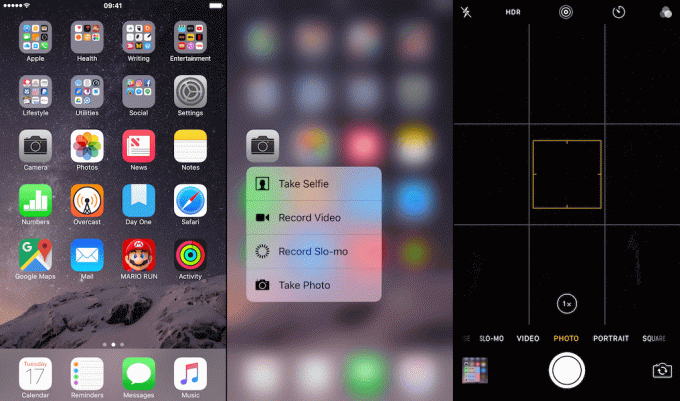
Foto: Captura de tela: Culto do Mac
Com o 3D Touch, você pode tirar uma foto com muito mais rapidez na tela inicial do seu iPhone. Basta pressionar com firmeza o ícone da câmera para abrir as opções de acesso rápido:
- Tirar selfie
- Gravar vídeo
- Gravar Slo-mo
- Tirar fotos
Pode parecer um atalho simples, mas você ficará surpreso com a frequência com que o usará quando adquirir o hábito.
Quais são suas ações favoritas do 3D Touch?
Pode demorar alguns dias para adquirir o hábito, mas gastar um pouco de tempo aprendendo o que o 3D Touch traz para o iOS vai melhorar muito a forma como você usa seu iPhone 6s ou 7. Isso também significa que quando o iOS 11 chegar este ano, você estará preparado para aproveitar todas as vantagens recursos imediatamente, porque você terá o hábito de procurar atalhos do 3D Touch na operação sistema.
Espero que esses usos do 3D Touch sejam úteis para você. Informe-nos quais atalhos do 3D Touch você usa diariamente.


